光碟重裝系統進pe裝系統的詳細步驟解答
- 王林轉載
- 2023-07-10 13:33:184228瀏覽
u盤進pe安裝難不難?u盤進pe安裝系統教程是怎樣的?最近有挺多的網友都想嘗試u盤進pe安裝,不過因為沒有專業的u盤進pe安裝系統教學而望而止步。 u盤進pe安裝其實非常簡單。如果你不相信,請跟著小編一起學習如何使用U盤進行PE安裝系統教學。現在就來學習吧! 。
1、先在自己的電腦上下載一個小白一鍵重裝系統軟體,下載好打開,選擇製作系統裡的製作U盤選項。
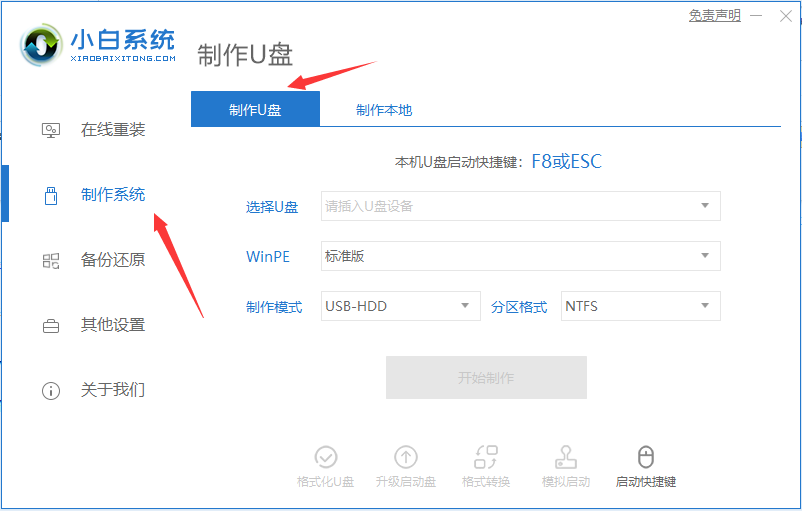
# 2、選擇自己想要安裝的系統下載到USB隨身碟去。
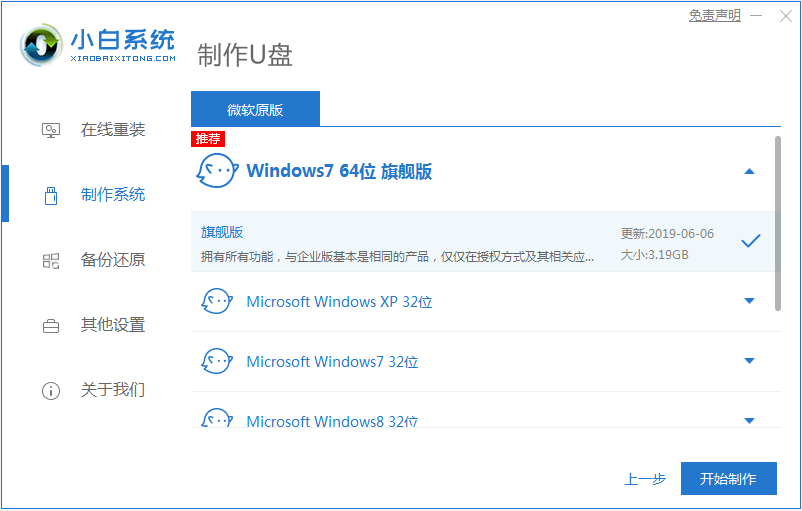
# 3、備份過USB資料就點選確定,如果沒有備份的話就先備份好。
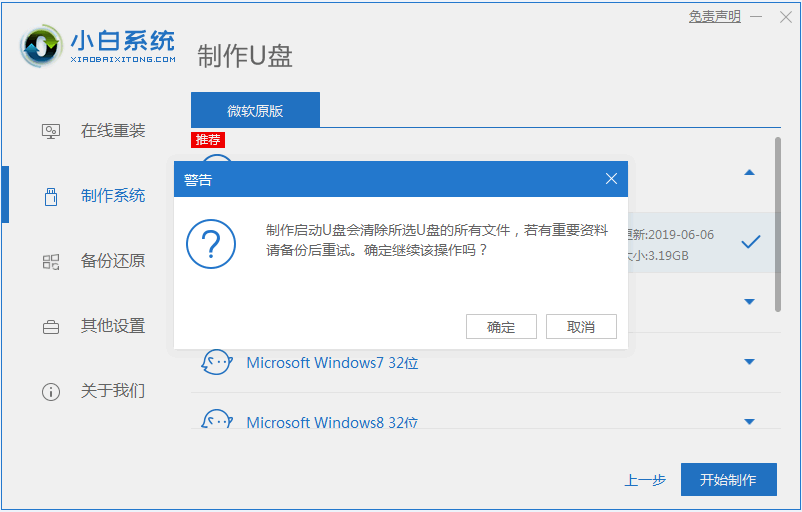
# 4、等待啟動U盤下載系統並製作成功後將U盤拔出就可以啦。
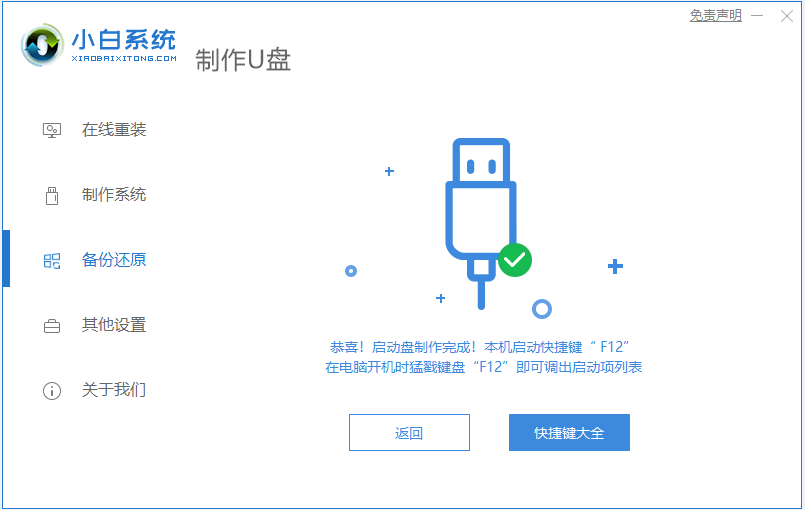
# 5、將U盤插入要重裝系統的電腦,然後進入到pe系統裡面。打開裝機工具安裝系統。
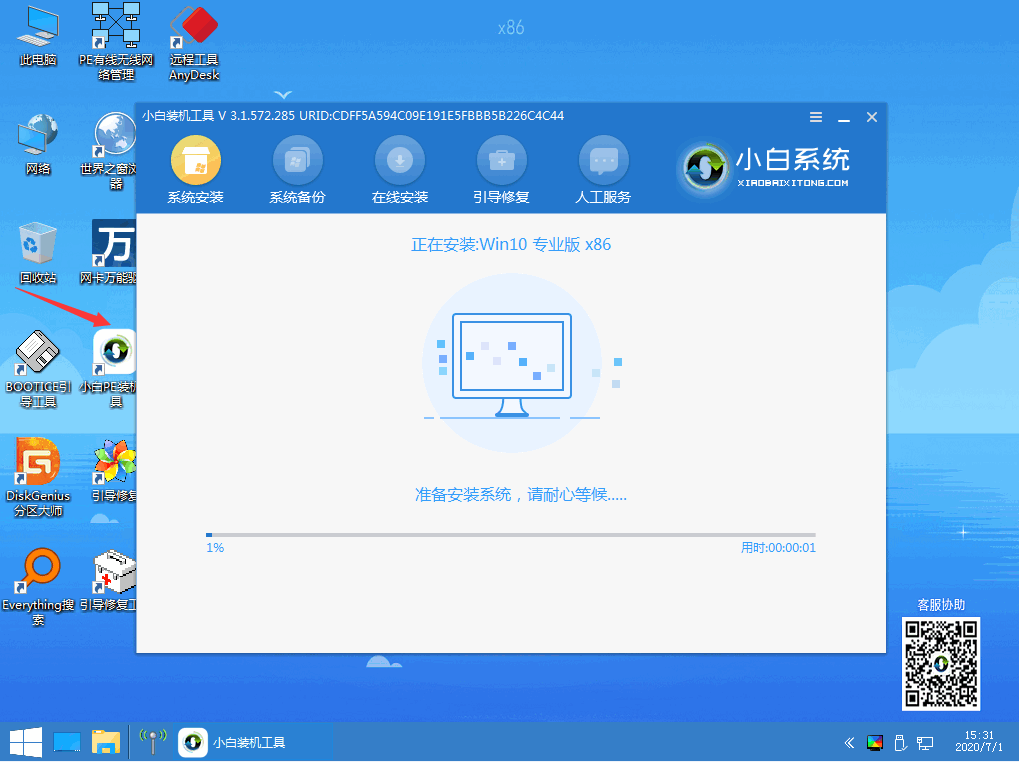
# 6、等待系統安裝完成我們就點選立即重啟。
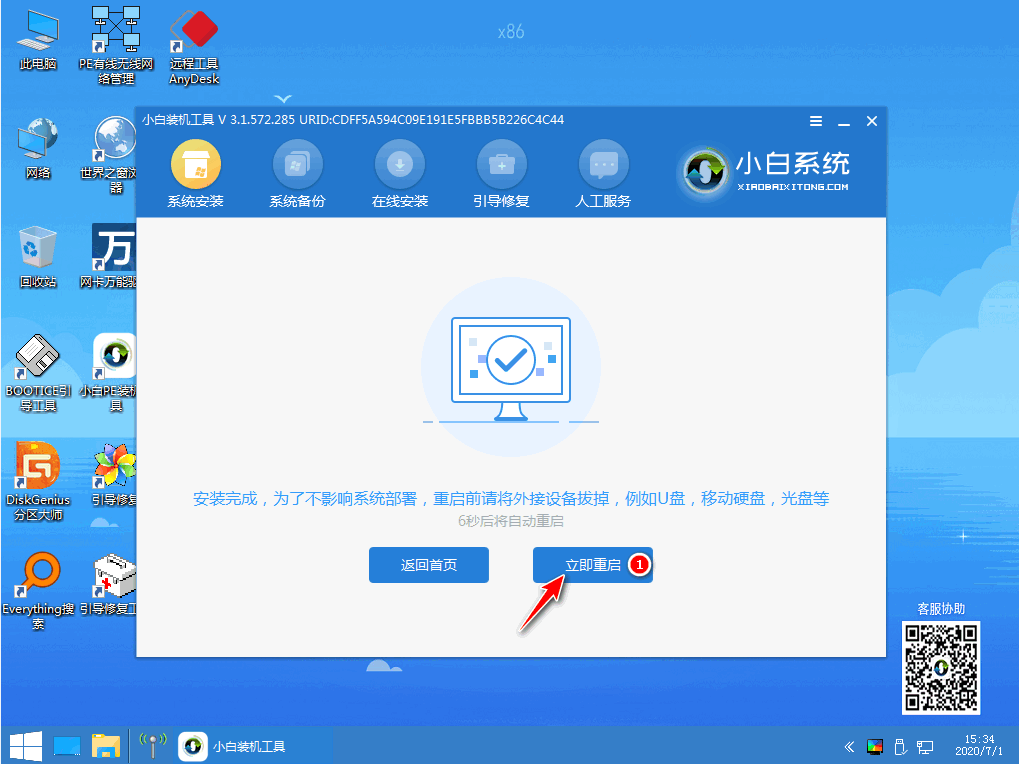
# 7、最終我們開機重啟就進入到系統啦。
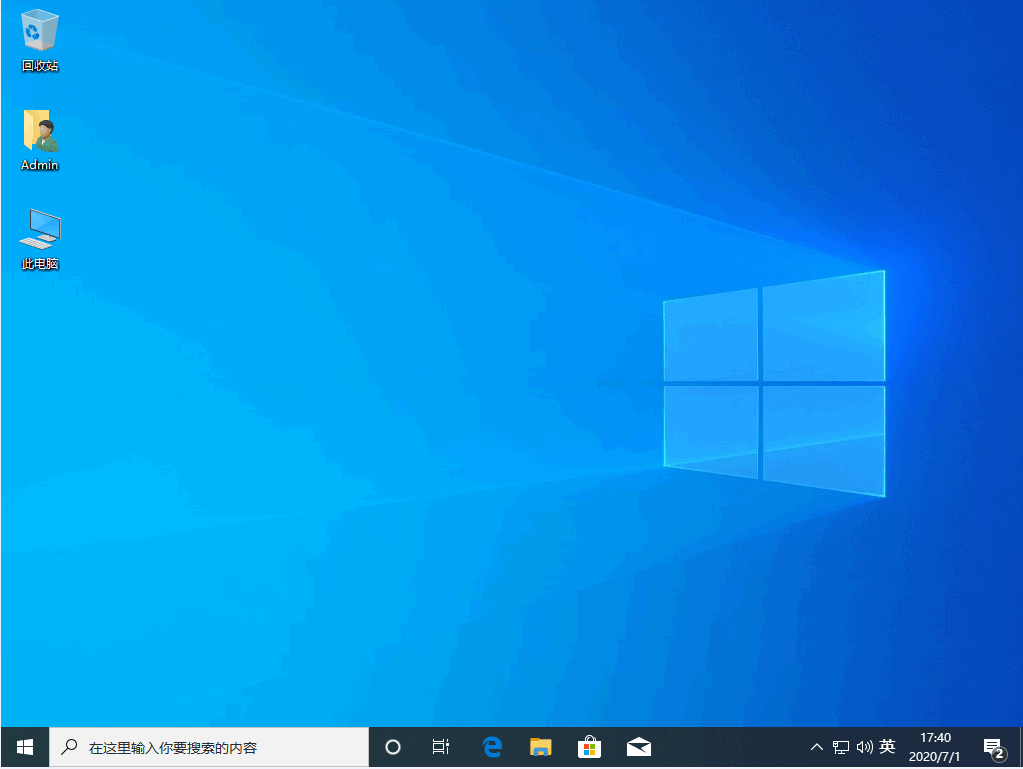
# 以上就是U盤重裝進pe裝系統的詳細步驟教學啦,希望能幫助大家。
以上是光碟重裝系統進pe裝系統的詳細步驟解答的詳細內容。更多資訊請關注PHP中文網其他相關文章!
陳述:
本文轉載於:windows7en.com。如有侵權,請聯絡admin@php.cn刪除

